Si bien existen varias maneras efectivas de crear copias de seguridad de archivos críticos en caso de pérdida de datos, la mayoría son bastante convenientes y sencillas, y aún así podría encontrarse con la necesidad de recuperar sus datos. Afortunadamente, existen muchas herramientas de recuperación para encontrar sus archivos perdidos. Quizás se pregunte si existen... recuperación de datos en línea herramientas, especialmente las gratuitas.
Teniendo en cuenta sus necesidades, este artículo le presenta tres herramientas populares de recuperación de datos en línea. Ya sea que desee recuperar documentos importantes de trabajo, correos electrónicos de negocios o valiosas fotos y videos familiares, puede leer la reseña para conocer estas opciones en línea y luego usar su software preferido para recuperar datos borrados y perdidos en línea.

Las herramientas de recuperación de datos en línea ofrecen una forma sencilla de restaurar archivos borrados y perdidos. La mayoría de las herramientas y servicios de recuperación de datos en línea suelen ser mucho más económicos que los métodos de recuperación tradicionales.
Todos los servicios de recuperación de datos en línea están disponibles las 24 horas, los 7 días de la semana. Puede comenzar a recuperar sus datos perdidos fácilmente en cualquier momento. Además, el software de recuperación de datos en línea ofrece análisis rápidos para encontrar sus archivos importantes. La mayoría de las herramientas en línea están diseñadas para brindar una experiencia de recuperación sencilla. Si no tiene conocimientos técnicos, puede comenzar y completar fácilmente la recuperación de datos en línea.
Hubo una vez muchas herramientas de recuperación de datos en línea disponibles en el mercado. Programas de recuperación profesionales como Disk DrillRecuva, Stellar Data Recovery y EaseUS ofrecen recuperación de datos en línea. Sin embargo, la mayoría ya no ofrece servicios de recuperación similares. Hoy en día, es más probable encontrar sitios web de reparación de archivos en línea.
OfficeRecovery es una conocida herramienta de reparación de archivos que permite reparar archivos de Microsoft Office dañados o corruptos en línea. Puede ayudarle a restaurar sus archivos de Word, Excel y PowerPoint. Puede acceder al sitio web oficial de OfficeRecovery desde cualquier navegador web. Le permite agregar archivos directamente a la plataforma e iniciar la recuperación de datos en línea.
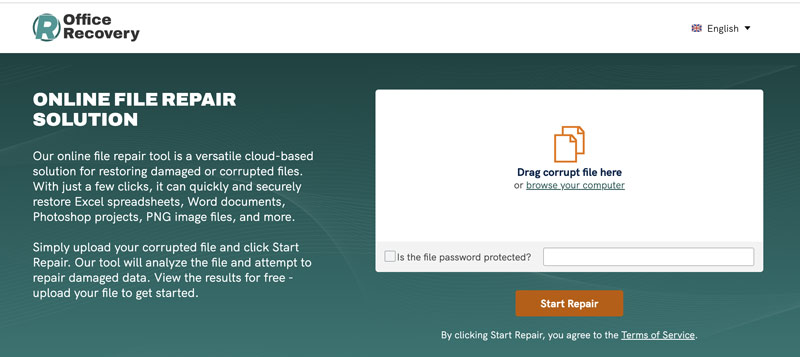
PartitionGuru es un potente software de recuperación de datos que le ayuda a recuperar archivos eliminados, restaurar particiones perdidas y administrar particiones de disco. Cuenta con una herramienta de recuperación de datos en línea individual para recuperar archivos a través de una interfaz web. Sin embargo, necesita descargar un programa para ejecutar la herramienta en su Internet Explorer.
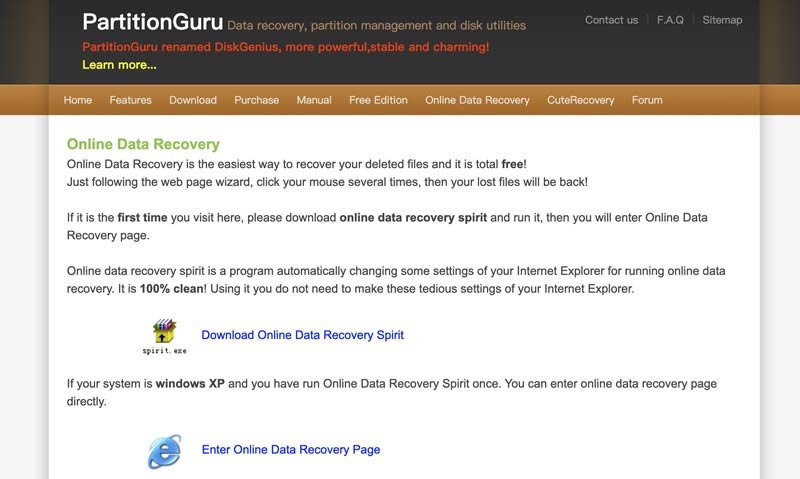
Munsoft Online Recovery está especialmente diseñado para recuperar diversos tipos de archivos perdidos dentro de MunSoft Data Recovery Suite. Le permite recuperar fácilmente datos eliminados y dañados en línea. Munsoft Online Recovery puede recuperar sus documentos de Excel/Word, archivos ZIP y otros archivos perdidos.
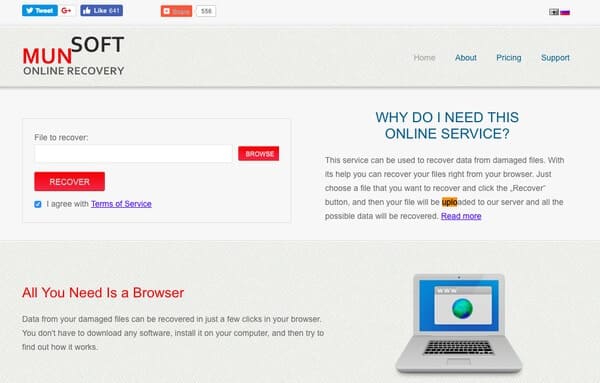
El software de recuperación de datos en línea ofrece una forma sencilla y directa de restaurar archivos perdidos. Sin embargo, estas herramientas en línea pueden sobrescribir sus datos al escanear su disco. A diferencia de los programas de recuperación de datos de escritorio, el software en línea a menudo no puede gestionar situaciones complejas de pérdida de datos. Si prefiere una solución sólida para recuperar sus datos o si sus archivos son confidenciales, recurra a un software de recuperación profesional como Recuperación de datos de Aiseesoft.
100% Seguro. Sin anuncios.
100% Seguro. Sin anuncios.
En comparación con las herramientas y servicios de recuperación en línea, Aiseesoft puede gestionar casos de pérdida de datos más complejos. Además, permite la recuperación de datos de diversos tipos de archivos y dispositivos de almacenamiento populares. Puede usar el software para... recuperar datos perdidos en unidades USB y computadoras. Para algunos archivos importantes o confidenciales, puede realizar la recuperación sin conexión. Esto puede suponer una importante ventaja de seguridad.
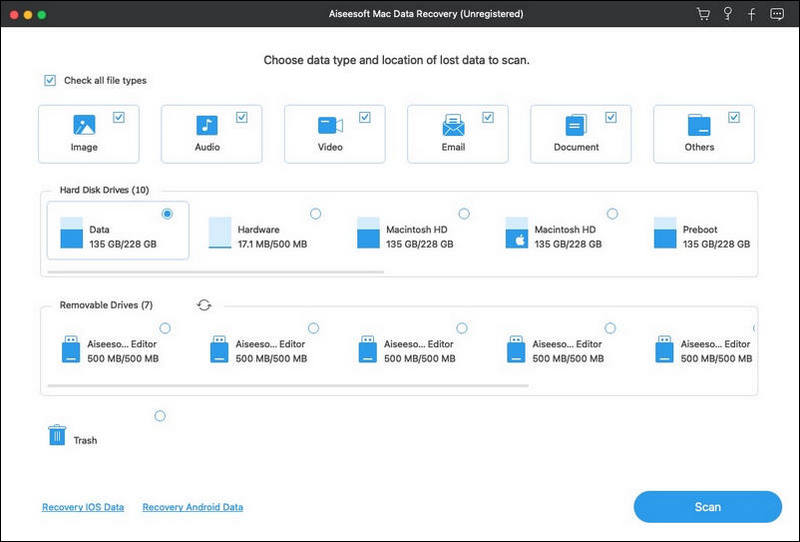
Aiseesoft Data Recovery ofrece una versión de prueba gratuita que le permite buscar sus archivos eliminados y perdidos. Puede previsualizar todos los archivos recuperables antes de realizar la recuperación final. Le permite restaurar datos seleccionados en lugar de todos los archivos de su dispositivo. Su Análisis Profundo utiliza el algoritmo más reciente para analizar a fondo sus discos, unidades USB y tarjetas de memoria. Esto aumenta la probabilidad de encontrar sus datos perdidos.
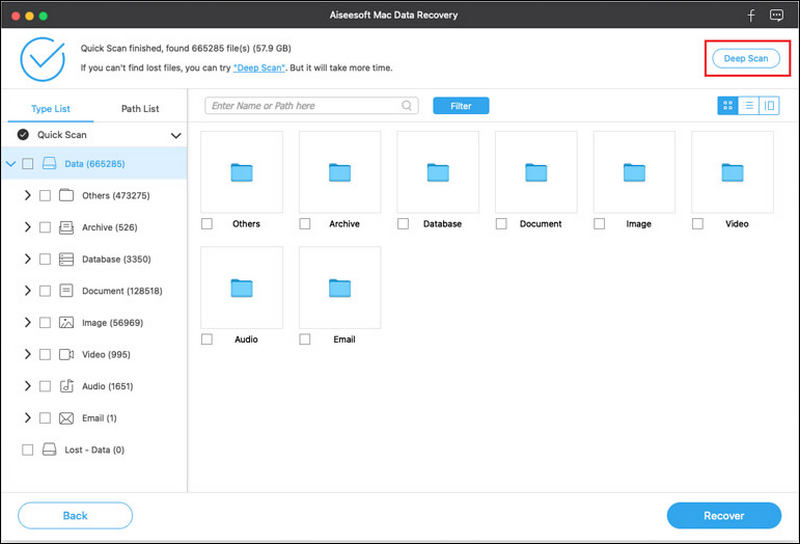
Este software de recuperación de datos le permite localizar fácilmente los datos de destino por su ruta o tipo. Además, cuenta con funciones de búsqueda y filtro para ayudarle a encontrar archivos relacionados rápidamente. Además, el software utiliza IA avanzada para reparar datos dañados. Por ejemplo, Aiseesoft comparte una forma eficiente de reparar fotos dañadas y recuperarlas.
Cuando haya marcado todos los archivos que desea recuperar, haga clic en el botón "Recuperar" para confirmar la operación. Para evitar la sobrescritura de datos, seleccione una ubicación segura para almacenar los archivos restaurados.
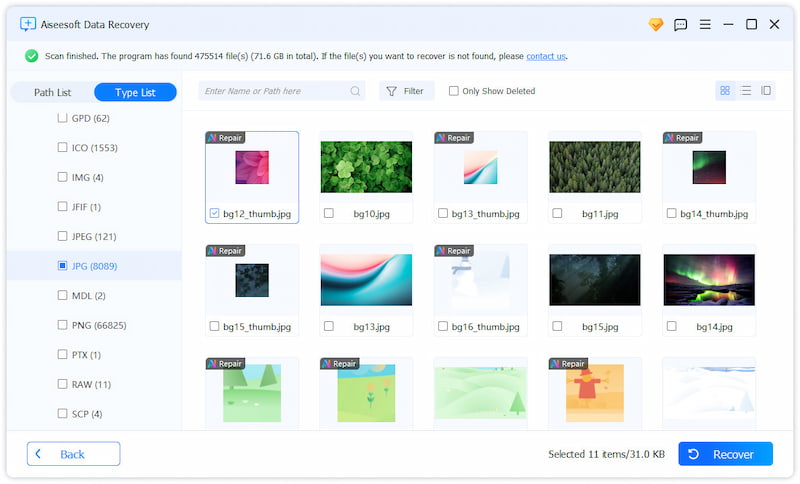
¿Qué es la recuperación de datos en línea?
Cuando hablamos de recuperación de datos en línea, solemos referirnos al proceso de recuperar archivos borrados o perdidos mediante una herramienta o servicio en línea. Estas herramientas o sitios web pueden escanear su dispositivo en su navegador web en busca de archivos recuperables e intentar recuperarlos. Puede recuperar archivos de forma remota. En ocasiones, la recuperación de datos en línea también puede referirse a la restauración de datos desde servidores en la nube.
¿Puedo recuperar mis datos de WhatsApp online gratis?
WhatsApp te permite Crea copias de seguridad de tu historial de chat usando Google Drive (Android) o iCloud (iPhone). Si tienes una copia de seguridad adecuada que contenga todos los datos de WhatsApp que quieres recuperar, puedes restaurarlos gratis reinstalando la app. Además, WhatsApp te ofrece una forma gratuita de transferir chats de un dispositivo antiguo a uno nuevo. Si no tienes la copia de seguridad adecuada, debes recurrir a herramientas de recuperación de terceros. Sin duda, existen muchas opciones gratuitas de recuperación de datos de WhatsApp que prometen recuperar tu historial de chats perdido. Sin embargo, la mayoría puede ofrecer periodos de prueba gratuitos limitados.
¿Es seguro utilizar software gratuito de recuperación de datos en línea?
Las herramientas y servicios gratuitos de recuperación de datos en línea ofrecen una forma sencilla de encontrar sus archivos perdidos. Le recomendamos usar un software de recuperación confiable para restaurar sus datos. Tenga en cuenta que muchas herramientas de recuperación de datos en línea, especialmente las gratuitas, suelen conllevar riesgos potenciales. Su privacidad y sus datos confidenciales podrían verse expuestos durante el proceso de recuperación en línea.
Conclusión
Este post habla principalmente de recuperación de datos en línea Software. Presentamos tres opciones populares para restaurar archivos eliminados directamente desde un navegador web. Si prefiere un programa de recuperación confiable para recuperar sus datos, utilice el potente a. Ya sea que haya perdido datos por borrado accidental, errores de formato o archivos dañados, puede confiar en el software para recuperar sus valiosos archivos. Aunque aún tenga posibilidades de recuperar sus datos, es recomendable realizar copias de seguridad de los datos importantes con frecuencia para evitar su pérdida.
Recuperar varios datos
1. Software gratuito de recuperación de datos
2. Recuperar archivos borrados en Windows
3. Recuperar archivos borrados de la papelera de reciclaje de Windows
4. Recuperar correos electrónicos eliminados permanentemente
5. Recuperar documento de Word no guardado en Mac

Aiseesoft Data Recovery es el mejor software de recuperación de datos para recuperar fotos, documentos, correos electrónicos, audio, videos, etc. borrados o perdidos de su PC/Mac.
100% Seguro. Sin anuncios.
100% Seguro. Sin anuncios.
¡Felicitaciones!
Te has suscrito con éxito a nuestro boletín informativo. El exclusivo hasta un 40 % para los suscriptores es AISEFOKS ¡Ahora puedes copiarlo y usarlo para disfrutar de más beneficios!
¡Copiado exitosamente!